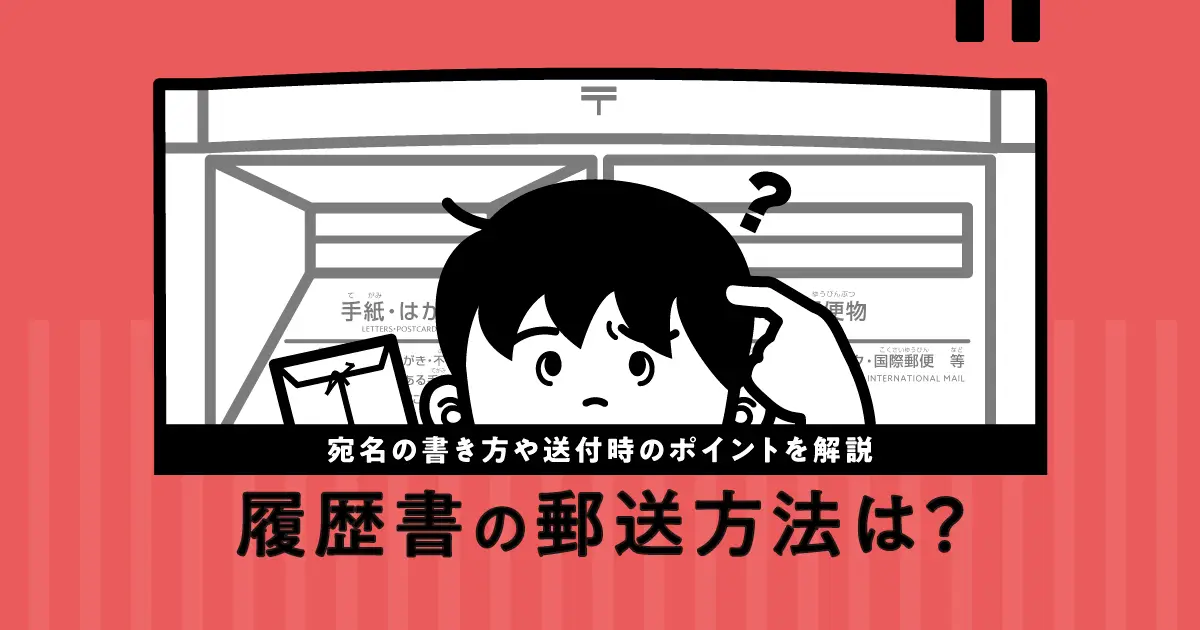目次
就職活動や転職活動で必要不可欠な履歴書は、どのように印刷するのが正解なの?と疑問を抱いている人もいることでしょう。とくに、初めてアルバイトをスタートさせる人にとっては、履歴書の印刷も初めてのことで不安を感じている人もいるかもしれません。本記事では、履歴書をコンビニエンスストア(コンビニ)や自宅で印刷する具体的な方法をわかりやすく解説します。
履歴書は自分で印刷してもいい?
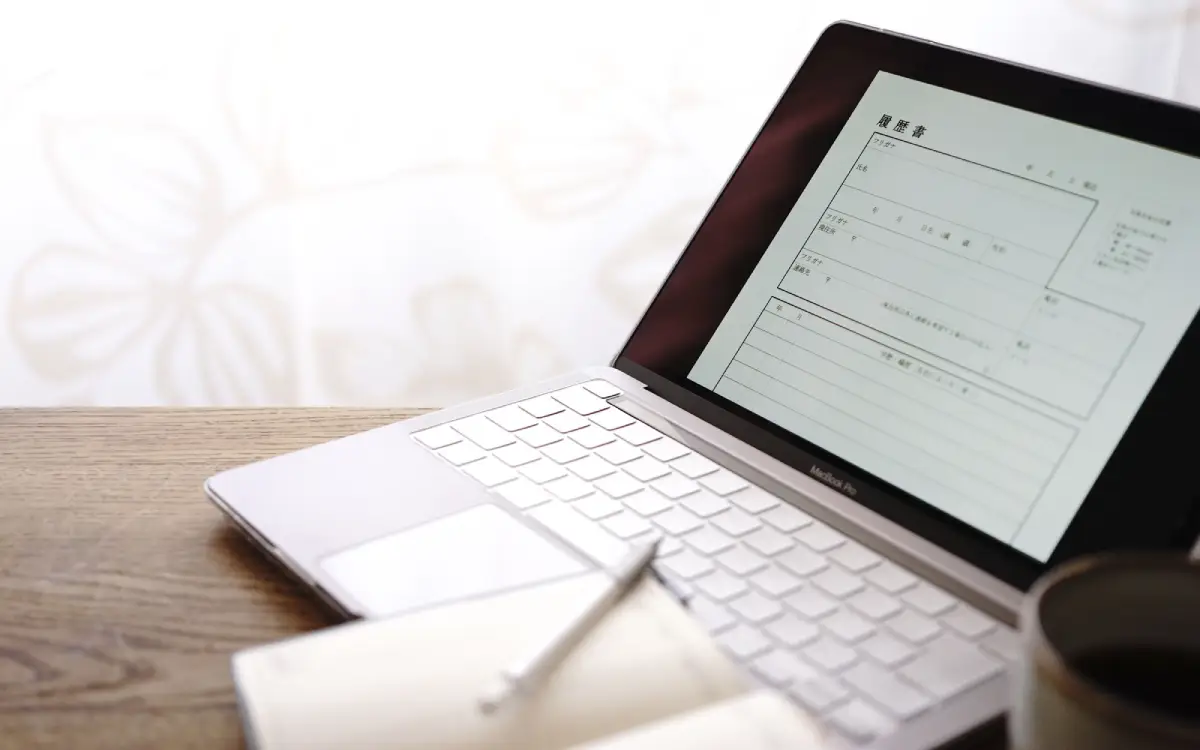
履歴書は自分で印刷したものを使用してもOKです。一昔前は市販されている履歴書を購入し、手書きで作成することが一般的でしたが、最近では就活・転職情報サイトなどで無料提供されている履歴書のテンプレートを使ってパソコンで作成し、自分で印刷した履歴書も広く受け入れられています。
自宅にプリンターがある場合は、自分で履歴書を印刷することが可能です。家庭用プリンターでも、十分に使用可能な履歴書を印刷できます。また、自宅にプリンターがない場合でも、コンビニの複合機やプリントサービスを利用すれば、印刷可能です。
履歴書を自宅で印刷する方法

自宅で履歴書を印刷する場合は、以下の手順で行います。
- パソコンで履歴書のデータを作成する(Word、Excelなど)
- プリンターの設定を確認する(用紙サイズ、印刷品質、色など)
- 適切な用紙をセットする(普通紙でOK。サイズはB4もしくはA4)
- 試し印刷をして、レイアウトや印刷品質を確認する
- 問題がなければ本印刷を行う
自宅で印刷する際の注意点としては、以下が挙げられます。
- プリンターのインクが十分にあることを確認する
- 用紙が汚れていないか、シワがないかチェックする
- 印刷後はインクが完全に乾くまで触らない
自宅印刷のメリットは、好きなときに印刷できることと、印刷コストを抑えられることです。ただし、プリンターの性能や用紙の質によっては、コンビニ印刷よりも品質が劣る場合があるので注意が必要です。
履歴書をコンビニで印刷する方法

コンビニで履歴書を印刷する方法は、主に2つあります。メディアプリントとネットプリントです。どちらの方法も、高品質な印刷が可能で、自宅にプリンターがない場合に便利です。
メディアプリント
メディアプリントとは、USBメモリやSDカードなどの記録メディアを使って、コンビニの複合機で直接データを読み込んで印刷する方法です。コンビニの複合機によって操作の仕方は異なりますが、メディアプリントを利用する手順は、一般的に以下の通りです。
- 履歴書のデータをUSBメモリなどの記録メディアに保存する(PDFファイルで保存しておくのがベター)
- コンビニの複合機にメディアを挿入する
- 画面の指示に従って、印刷したいファイルを選択する
- 用紙サイズや印刷設定を行う
- 指定の料金を支払い、印刷する
印刷する際の注意点として、以下が挙げられます。
- データはPDF形式にしておくと、レイアウトが崩れにくい
- 用紙サイズはA3またはB4を選択する(二つ折りにしてA4またはB5になるサイズが望ましい)
- カラー設定や印刷品質を確認する
メディアプリントは、データを持ち運ぶだけで印刷できるので、手軽で便利です。ただし、印刷後の記録メディアの回収忘れには気をつけましょう。
ネットプリント
ネットプリントとは、事前にインターネット上のサービスに印刷したいデータをアップロードし、コンビニの複合機で印刷する方法です。こちらもコンビニの複合機や使用するネットプリントサービスのアプリによって操作の仕方は異なりますが、ネットプリントを利用する手順は、基本的には以下の通りです。
- ネットプリントサービスに会員登録する(アプリをダウンロードして登録を行う)
- 履歴書のデータをアプリにアップロードする
- 予約番号または二次元バーコードを取得する
- コンビニの複合機で予約番号を入力するか、二次元バーコードを読み取る
- 用紙サイズや印刷設定を行う
- 指定の料金を支払い、印刷する
なお、コンビニ大手3社で利用できるネットプリントサービスは、それぞれ以下の通りです。
-
セブンイレブン
└かんたんnetprint(App Store/Google Play)、netprint(App Store/Google Play)
※「かんたんnetprint」ならユーザー登録不要
-
ローソン・ファミリーマート
└PrintSmash(App Store/Google Play)
また、印刷する際の注意点としては、以下が挙げられます。
-
アップロードしたデータの保存期間に注意する(通常24時間程度)
-
コンビニによってはネットプリントに対応していない場合がある
-
予約番号や二次元バーコードを忘れずに持参する
ネットプリントは、事前にデータをアップロードしておけるので、コンビニでの操作時間を短縮できます。また、記録メディアを持ち歩く必要がないため、メディアの回収忘れを防げるのも利点です。
履歴書を印刷する際のポイント

履歴書を印刷する際には、いくつかのポイントがあります。これらのポイントを押さえることで、よい印象を与える履歴書を作成することができるでしょう。以次の見出しから、それぞれのポイントについて詳しく説明していきます。
印刷するデータをPDF化する
WordやExcelで作成した履歴書のデータは、PDF形式に変換してから印刷しましょう。PDF化することで、以下のようなメリットがあります。
- レイアウトが崩れにくい:異なるパソコンやプリンターで開いても、元のレイアウトが保たれます。
- 編集されにくい:PDFは基本的に編集が難しいため、データの改ざんを防ぐことができます。
- ファイルサイズが小さくなる:Word等と比べて、PDFはファイルサイズが小さくなることが多いです。
とくにコンビニで印刷する場合は、必ずPDFに変換したデータを使用しましょう。コンビニの複合機は、PDF形式のファイルであれば確実に読み込むことができますが、WordやExcelファイルは対応していない場合があるためです。
また、自宅で印刷する場合でも、PDF化しておくことで、プリンターが故障したなどの万が一のトラブルの際にコンビニ印刷にスムーズに切り替えることができます。
用紙サイズはA3もしくはB4
履歴書を印刷する際は、A3サイズ(420mm×297mm)またはB4サイズ(364mm×257mm)の用紙を選択しましょう。市販の履歴書用紙が、A3またはB4サイズを二つ折りにしたものが多いためです。コンビニの複合機であれば、これらのサイズに対応していることが多いので、積極的に利用しましょう。
ただし、自宅で印刷する場合は、家庭用プリンターの多くがA4サイズまでしか対応していないため、A4サイズ2枚で印刷することも可能です。自宅で、A4サイズ2枚で印刷する際は、以下の点に注意しましょう。
- 両面印刷ではなく、片面ずつ印刷する
- 名前と写真が記載されているページを上にして重ね、提出する
- 2枚(あれば添え状1枚)をクリップでまとめる(ホチキスは使わない)
紙の種類は普通紙でOK
履歴書を印刷する用紙は、一般的なコピー用紙やプリンター用紙で印刷しましょう。上質紙や厚紙などは特別必要ありません。コンビニで印刷する際も、普通紙を選択しましょう。ただし、自宅で印刷する際は、以下の点に注意が必要です。
- 用紙が汚れていないか確認する
- シワや折れがないきれいな用紙を使用する
証明写真は印刷後に貼り付け
証明写真は、履歴書データに直接埋め込んで一緒に印刷するのではなく、印刷済みの履歴書に後から貼り付けるようにしましょう。データで埋め込んだ写真は、印刷時に画質が低下する可能性があり、応募者の顔をはっきり捉えることが難しくなるケースがあるためです。なお、証明写真を履歴書に貼り付ける際の注意点は、以下の通りです。
- 証明写真のサイズは一般的に縦4cm×横3cm
- 写真は剥がれないようにしっかりとのり付けする
- 写真の裏に名前を書いておくと、万が一剥がれた場合に便利
ただし、履歴書をメールなどのデータで提出する場合は、証明写真もデータで直接埋め込みましょう。その際は、所定欄の枠からはみ出さないよう、適切なサイズにトリミングするなどして、貼り付けましょう。
最新の情報のものを印刷する
履歴書を印刷する際は、内容が現在の応募者の状況を正確に反映しているデータを使用しましょう。具体的には以下のような点に注意が必要です。
- 最新の職歴や学歴を記載する
- 現在の住所や連絡先情報を確認する
- 取得した資格やスキルを更新する
- 志望動機や自己PRを応募先に合わせて調整する
- 日付欄には、提出日が記載されているか確認する
履歴書は、同じものをまとめて印刷して使い回すことは原則NGです。これは、個人情報の変更(引越しなど)が反映されていない、志望動機などが応募先企業に合わせた内容になっていないなどの問題が発生する可能性があるためです。
履歴書は応募のたびに内容を見直し、必要に応じて更新しましょう。これにより、より効果的な自己アピールができ、採用の可能性が高まります。また、常に最新の状態を保つことで、急な応募の機会にも迅速に対応できるでしょう。
履歴書を印刷する際に注意したいこと

履歴書を印刷する際には、とくに注意が必要な項目が2つあります。これらは、印刷方法や場所に関わらず、常に意識しておくべき重要なポイントです。以下の見出しで、それぞれの注意点について詳しく説明していきます。
働いている会社で履歴書を印刷するのはNG
たとえば、副業のアルバイトに応募するための履歴書を作成した際や、今の仕事から別の仕事に転職する際に、現在働いている会社や勤務先の事務所などで履歴書を印刷するのはNGです。
会社の資源を私的な目的で使用するのは、業務規則違反になる可能性があり、最悪の場合、解雇されてしまうかもしれません。また、会社のネットワークを通じて、個人情報が漏洩する危険性もあります。このような行為が発覚した場合、現在の職場だけでなく、転職先での評価にも悪影響を与えることも考えられるため、履歴書の作成や印刷は、必ず自宅やコンビニなど、私的な環境で行いましょう。就職・転職活動は慎重に、そして誠実に進めることが重要です。
取り扱いに注意!個人情報だということを忘れずに
履歴書は個人情報が詰まった重要な書類であるため、取り扱いには細心の注意が必要です。とくに、コンビニで印刷する場合、データや印刷物の置き忘れなどがないよう、十分に気をつけましょう。具体的に注意すべき点は以下の通りです。
- データの管理:USBメモリなどの記録メディアを紛失しないよう管理する
- 印刷物の確認:印刷後は必ずすべてのページを回収したか確認する
- 不要になった履歴書の処分:シュレッダーにかける、個人情報保護スタンプを使って文字を隠すなど、適切に処分する
- オンラインでの取り扱い:ネットプリントを利用する際は、できるだけセキュリティの高いサービスを選ぶ
他人の個人情報ではなく、自身の情報だからと甘くみてはいけません。他人に悪用され、なりすましに利用されることもあります。また、一度流出した情報は取り返しがつかず、長期的に影響がでる可能性もあるため、取り扱いには十分注意しましょう。
履歴書はコピーして使って大丈夫?
パソコンで作成した履歴書の場合、基本情報(氏名、生年月日、住所など)をコピーして再利用することは問題ありません。これにより、毎回一から作成する手間を省くことができ、効率的に履歴書を準備できます。ただし、志望動機や自己PRなどは応募先ごとに適切な内容に書き換えましょう。また、職歴や資格などの情報も常に最新のものに更新することが重要です。
一方、手書きの履歴書を複製するためにコピーすることは原則NGです。手書きの履歴書のよさは、そのオリジナリティと誠意にあります。複製して使い回すことでその特徴が失われ、誠意が伝わりにくくなってしまいます。また、コピーにより文字が不鮮明になる可能性があり、読みづらさにつながります。手間を惜しんでいるという悪印象を与える可能性もあるため、手書きの履歴書は、応募ごとに丁寧に書き直しましょう。

まとめ
本記事では、履歴書をコンビニや自宅で印刷する方法について詳しく解説しました。自宅での印刷方法、コンビニでのメディアプリントとネットプリントの利用方法、そして印刷する際の重要なポイントと注意点を紹介しました。
とくに重要なポイントとして、データのPDF化、適切な用紙サイズの選択(A3もしくはB4)、普通紙の使用、証明写真の後付け、最新情報の使用の5つを挙げました。これらの知識を活用し、自分に合った方法で履歴書を作成・印刷しましょう。丁寧に作成・印刷された履歴書は、あなたの熱意と誠実さを企業に伝える重要なツールとなります。
▼履歴書の書き方に関する記事はこちらもチェック